Kaip atsisiųsti tikrą Wordle žaidimą į savo telefoną ir gauti nemokamą žaidimo metus neprisijungus
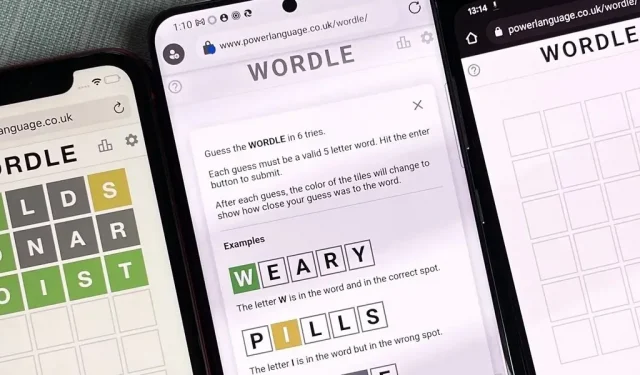
Šiuo metu populiariausias žodžių žaidimas yra Wordle – paprastas žaidimas, suteikiantis šešias galimybes atspėti dienos penkių raidžių žodį. Jau parodžiau, kaip į savo iPhone ar Android telefono pagrindinį ekraną galite įtraukti tikrą Wordle programėlę, o ne netikrą kloną. Tačiau taip pat yra būdas išlaikyti „Wordle“ paleidimą neprisijungus daugelį metų.
Kodėl išsaugoti „Wordle“ žaidimui neprisijungus?
„The New York Times“ neseniai įsigijo internetinį žaidimą už nedidelę septynių skaitmenų sumą ir tikriausiai žinote, kuo jis baigiasi. Žiniatinklio programa kurį laiką liks laisvai pasiekiama internete, tačiau galiausiai bus perkelta į mokamą NYT platformą, kaip ir dauguma kito turinio. Jei neprenumeruojate leidinio, neprisijungusią Wordle versiją turėsite veikti ilgiau, nei norite leisti.
„Wordle“ žiniatinklio programėlėje įdomi tai, kad ji visiškai veikia kliento pusėje, todėl kiekvieną kartą įkeliant tinklalapį žaidimo kodas ir visi jo galvosūkiai yra šalia jo. Kode yra daugiau nei du tūkstančiai penkių raidžių žodžių, o tai reiškia, kad daugiau nei penkerius žaidimo metus galite žaisti neprisijungę.
Kadangi viskas yra tinklalapio kode (vaizdai, tekstas, JSON, JavaScript, HTML ir kt.), naujienų svetainė po naujienų svetainės sako, kad galite išsaugoti visą Wordle žiniatinklio programą kaip atskirą puslapį savo žiniatinklio naršyklėje. darbalaukis. Toliau pateiktos instrukcijos skirtos kelioms „macOS“ naršyklėms, tačiau kitos naršyklės ir kitos operacinės sistemos bus panašios.
Naršyklėje atidarius žiniatinklio programą Wordle:
- „Safari“: dešiniuoju pelės mygtuku spustelėkite puslapį ir pasirinkite Išsaugoti puslapį kaip arba meniu juostoje spustelėkite Failas ir pasirinkite Išsaugoti, tada pakeiskite formatą į žiniatinklio archyvą ir išsaugokite jį bet kur.
- „Chrome“: dešiniuoju pelės mygtuku spustelėkite puslapį arba įrankių juostoje spustelėkite Failas, spustelėkite Išsaugoti puslapį arba Išsaugoti puslapį kaip, pakeiskite formatą į Web Page, Completed ir išsaugokite jį naujame Wordle arba Wordle aplanke neprisijungę.
- „Firefox“: dešiniuoju pelės mygtuku spustelėkite puslapį arba įrankių juostoje spustelėkite „Failas“, spustelėkite „Išsaugoti puslapį kaip“, pakeiskite formatą į „Web Page, Completed“ ir išsaugokite jį naujame aplanke „Wordle“ arba „Wordle Offline“.
Tada turite atidaryti failą. žiniatinklio archyvas („Safari“) arba. html („Chrome“, „Firefox“), kur jį išsaugojote, ir žaidimas turėtų būti atidarytas numatytojoje žiniatinklio naršyklėje kaip naujas skirtukas.
Tačiau ką daryti, jei norite žaisti tikrą „Wordle“ neprisijungę savo išmaniajame telefone nemokamai?
Pereiti į skyrių: Išsaugoti „Safari“ „iPhone“ | Išsaugoti failuose iPhone | Išsaugoti „Chrome“ sistemoje „Android“.
Išsaugokite „Wordle Offline“ naudodami „Safari“ „iPhone“.
Pirma, norėdami įsitikinti, kad „Safari“ įkelia neprisijungusią „Wordle“ kopiją, taip pat bet kurį kitą tinklalapį, kurį įtraukėte į skaitymo sąrašą, eikite į „Nustatymai“ -> „Safari“. Tada skiltyje „Skaitymų sąrašas“ įjunkite jungiklį „Automatiškai išsaugoti neprisijungus“, jei jis dar nepažymėtas. Dabar „Safari“ išsaugos viską, ką išsaugosite „iCloud“ skaitymo sąraše, ir tai turėtų būti net būsimose „iCloud“ atsarginėse „iPhone“ kopijose.
Antra, laikas išsaugoti neprisijungusią Wordle versiją. „Safari“ eikite į powerlanguage.co.uk/wordle/ , įrankių juostoje spustelėkite bendrinimo mygtuką ir iš parinkčių pasirinkite „Pridėti prie skaitymo sąrašo“.
Jei dar neįjungėte jungiklio „Automatiškai išsaugoti neprisijungus“, galite gauti raginimą, kuriame bus klausiama, ar norite „Automatiškai išsaugoti skaitinių sąrašo straipsnius, kad būtų galima skaityti neprisijungus“. Spustelėkite „Išsaugoti automatiškai“, kad suaktyvintumėte funkciją.
Norėdami jį paleisti, atidarykite naują skirtuką „Safari“, tada pradinio puslapio antraštėje „Skaitymų sąrašas“ ieškokite „Wordle“. Jei pradžios puslapyje nematote skaitymo sąrašo skyriaus, galite jį įjungti „Safari“ pradžios puslapio nustatymuose.
Arba naujo skirtuko įrankių juostoje bakstelėkite knygos piktogramą, tada skaitymo sąraše pasirinkite „Wordle“. Jei jo nematote iš karto, naudokite paieškos juostą, kad ją rastumėte. Jei vis tiek jo nematote, apačioje spustelėkite „Rodyti viską“, kad būtų rodomas visas skaitytas turinys, o ne tik neskaitytas. Tada paleiskite kasdienį žodį kaip įprasta.
Jūs netgi galite patikrinti, ar „Safari“ teisingai išsaugojo žodį, naudodami „Safari“ žiniatinklio inspektorių. Eikite į Settings -> Safari -> Advanced, tada įsitikinkite, kad žiniatinklio inspektorius įjungtas.
Tada prijunkite „iPhone“ prie „Mac“ naudodami „Lightning“ laidą, atidarykite „Safari“ „Mac“, meniu juostoje spustelėkite „Develop“, pasirinkite „iPhone“ ir pasirinkite „Word“ – „Daily Word Game“, kad peržiūrėtumėte jo turinį. Jei meniu juostoje nematote „Develop“, meniu juostoje spustelėkite „Safari“, tada „Nustatymai“ ir įsitikinkite, kad skirtuke „Išplėstinė“ pažymėta parinktis „Rodyti meniu juostoje kūrimą“.
Atminkite, kad jei esate prisijungę prie interneto, kai prisijungiate prie „Wordle“ žaidimo neprisijungus savo skaitymo sąraše, „Safari“ gali bandyti atsisiųsti dabartinę internetinę žaidimo versiją iš URL. Jei žaidimo nebėra, tikriausiai gausite klaidą, tačiau atjungus „iPhone“ ir pasiekus „Wordle“ iš skaitymo sąrašo „Safari“, talpykloje išsaugota neprisijungus versija turėtų būti atidaryta be jokių problemų.
Išsaugokite Wordle neprisijungus prie failų iPhone
Jei nerimaujate, kad „Wordle“ sujauks „Safari“ skaitymo sąrašas, yra dar vienas būdas išsaugoti „Wordle“, kad būtų galima žaisti neprisijungus „iPhone“. Kaip ir anksčiau, „Safari“ naršyklėje eikite į powerlanguage.co.uk/wordle/ ir įrankių juostoje spustelėkite bendrinimo mygtuką; tik šį kartą viršuje spustelėkite Parinktys. Meniu Parinktys pasirinkite Žiniatinklio archyvas ir spustelėkite Baigti.
Tada lape „Bendrinimas“ pasirinkite „Išsaugoti failuose“. Raskite tinkamą vietą failui išsaugoti. interneto archyvas. Galite išsaugoti jį aplanke „On My iPhone“, bet jis bus pasiekiamas tik vietoje. Jei norite leisti jį savo „Apple“ įrenginiuose, pasirinkite „iCloud Drive“.
Spustelėkite „Išsaugoti“, kai rasite tinkamą aplanką, pvz., „Žaidimai“.
Norėdami žaisti Wordle iPhone, atidarykite Failai, raskite failą. žiniatinklio archyvą ir bakstelėkite jį. Tačiau jei neturite programos, kuri atidarytų failus. žiniatinklio archyvą, greičiausiai failuose matysite tik tuščias peržiūras. Taigi, turite „bendrinti“ su programa, kuri ją palaiko.
Paspauskite ir palaikykite Wordle. žiniatinklio archyvą Failuose, tada spustelėkite Bendrinti. Taip pat galite spustelėti bendrinimo piktogramą atidarę archyvą tuščiame failų puslapyje.
Pastebėsite, kad „Safari“ nėra įtraukta į bendrinimo plėtinių sąrašą bendrinimo puslapyje. Taip yra todėl, kad yra atvaizdavimo klaida, kurios „Apple“ dar nepataisė, todėl turite pasirinkti kitą įrankį.
Panašu, kad „Google Chrome“ ir „DuckDuckGo“ nemėgsta žiniatinklio archyvų, o tokios naršyklės kaip „Firefox“ net nerodomos bendrinimo puslapyje, tačiau veikia šios programos:
Pasirinkę programą, kad ją atidarytumėte, nuo šiol paspauskite . žiniatinklio archyvą iš „Failai“ galima atidaryti tiesiogiai šioje programoje. Pavyzdžiui, mano žiniatinklio archyvai visada atidaromi „Readdle“ dokumentuose.
Išsaugokite „Wordle Offline“ naršyklėje „Chrome“ sistemoje „Android“.
Jei naudojate „Android“ telefoną ir įdiegėte „Chrome“, galite išsaugoti neprisijungus pasiekiamas tinklalapių versijas, kaip ir „Safari“. Tačiau man nepavyko jo įkelti visų elementų, todėl žaidimas tampa neįmanomas. Gal tau geriau pasiseks. Bandyti:
Atidarykite „Chrome“, eikite į powerlanguage.co.uk/wordle/ , palieskite vertikalios elipsės piktogramą, tada meniu spustelėkite atsisiuntimo mygtuką. Jis turėtų pranešti, kai atsisiuntimas bus baigtas, ir netgi pateikti nuorodą „Atidaryti“, kad galėtumėte iš karto išbandyti. Jei norite jį atidaryti vėliau, bakstelėkite vertikalią elipsę naujame „Chrome“ skirtuke, bakstelėkite Atsisiuntimai ir pasirinkite „Wordle“.
Tą patį bandžiau daryti „Samsung Internet“, „Microsoft Edge“ ir kitose „Android“ naršyklėse, bet gaunu tą patį rezultatą, kai žaidime trūksta tam tikrų elementų.
Privalumai ir trūkumai žaidžiant Wordle neprisijungus
Nesvarbu, ar žaisite „Wordle“ neprisijungę savo kompiuteryje ar išmaniajame telefone, turėsite tą pačią patirtį. Kai kurie yra geri, kai kurie toli gražu nėra tobuli. Tačiau apskritai to pakanka, jei kasdien norisi išspręsti duotą žodį.
Privalumai:
- Vis tiek kasdien sulauki naujo žodžio.
- Vis dar galite pasidalinti išspręstais galvosūkiais.
- Kietasis režimas vis dar veikia.
- Tamsioji tema vis dar veikia.
- Daltonų režimas vis dar veikia.
Minusai:
- Tai neišsaugos jūsų dryžių.
- Dalinantis galvosūkiais nebus gražios grafikos, kaip žiniatinklyje.



Parašykite komentarą